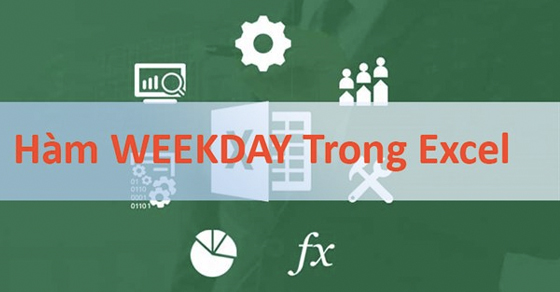Hàm WEEKDAY trong Excel là công cụ đắc lực giúp bạn quản lý thời gian hiệu quả, xác định dễ dàng ngày tháng cụ thể thuộc ngày thứ mấy trong tuần. Ứng dụng hàm này không những đơn giản mà còn giúp loại bỏ những ngày cuối tuần không cần thiết khỏi kế hoạch làm việc của bạn, tối ưu hoá năng suất và tạo ra lịch trình khoa học. Hãy cùng khám phá sức mạnh của hàm WEEKDAY qua bài viết chi tiết và dễ hiểu dưới đây, để làm chủ công cụ Excel một cách thông minh và chuyên nghiệp nhất.
Nội dung bài viết
- Giới thiệu về hàm WEEKDAY trong Excel
- Cú pháp và tham số của hàm WEEKDAY
- Cú pháp cơ bản
- Tham số Giá_trị_ngày
- Tham số Kiểu_trả_về
- Cách sử dụng hàm WEEKDAY để xác định ngày trong tuần
- Sử dụng hàm WEEKDAY đơn giản
- Trả về kết quả từ 1 đến 7
- Sử dụng hàm IF kết hợp với WEEKDAY
- Công thức cơ bản
- Cách lồng ghép hàm IF để trả về thứ bằng chữ
- Sao chép công thức xuống các ô khác
- Sử dụng hàm CHOOSE kết hợp với WEEKDAY
- Công thức cơ bản của hàm CHOOSE
- Kết hợp hàm CHOOSE với WEEKDAY
- Các giá trị trả về từ hàm WEEKDAY
- Định nghĩa các giá trị trả về chuẩn
- Các tùy chọn từ 1 đến 17
- Ví dụ thực tiễn về hàm WEEKDAY trong Excel
- Ví dụ về sử dụng hàm WEEKDAY đơn giản
- Ví dụ về kết hợp hàm WEEKDAY với các hàm khác
- Kết Luận
Giới thiệu về hàm WEEKDAY trong Excel
Hàm Weekday trong Excel được sử dụng để xác định thứ trong tuần khi đã biết rõ ngày tháng năm. Cách dùng hàm Weekday không phức tạp và rất hữu ích khi bạn cần lên kế hoạch loại bỏ các ngày cuối tuần cho các công việc hoặc dự án. Bài viết này sẽ hướng dẫn chi tiết về cú pháp và cách sử dụng hàm Weekday cũng như cách kết hợp với các hàm khác để đạt hiệu quả cao nhất trong Excel.
Cú pháp và tham số của hàm WEEKDAY
Cú pháp cơ bản
Hàm WEEKDAY có cú pháp cơ bản như sau:
=WEEKDAY(Giá_trị_ngày,[Kiểu_trả_về])
Tham số Giá_trị_ngày
Giá_trị_ngày là một biểu thức thời gian, hay ngày mà bạn muốn kiểm tra thuộc thứ mấy trong tuần. Giá trị này sẽ xác định ngày cụ thể mà bạn muốn sử dụng hàm WEEKDAY để tìm thứ của ngày đó.
Tham số Kiểu_trả_về
Kiểu_trả_về là một số xác định kiểu kết quả trả về về thứ trong tuần. Giá trị này có thể nhập các số từ 1, 2, 3, 11 → 17 với ý nghĩa như sau:
- 1: Trả về số theo thứ tự từ 1 (Chủ nhật) đến 7 (Thứ bảy) – Giá trị mặc định.
- 2: Thứ tự từ 1 (Thứ hai) đến 7 (Chủ nhật)
- 3: Thứ tự từ 0 (Thứ hai) đến 6 (Chủ nhật)
- 11: Thứ tự từ 1 (Thứ hai) đến 7 (Chủ nhật)
- 12: Thứ tự từ 1 (Thứ ba) đến 7 (Thứ hai)
- 13: Thứ tự từ 1 (Thứ tư) đến 7 (Thứ ba)
- 14: Thứ tự từ 1 (Thứ năm) đến 7 (Thứ tư)
- 15: Thứ tự từ 1 (Thứ sáu) đến 7 (Thứ năm)
- 16: Thứ tự từ 1 (Thứ bảy) đến 7 (Thứ sáu)
- 17: Thứ tự từ 1 (Chủ nhật) đến 7 (Thứ bảy)
Cách sử dụng hàm WEEKDAY để xác định ngày trong tuần
Sử dụng hàm WEEKDAY đơn giản
Để sử dụng hàm WEEKDAY đơn giản, bạn chỉ cần nhập công thức vào ô cần tính. Ví dụ: Nếu ô B3 chứa giá trị ngày 5/19/2021, bạn nhập công thức =WEEKDAY(B3) và nhấn Enter để biết ngày đó thuộc thứ mấy trong tuần.
Trả về kết quả từ 1 đến 7
Kết quả trả về của hàm WEEKDAY là một số từ 1 đến 7, đại diện cho các ngày trong tuần, từ Chủ nhật đến Thứ bảy. Điều này rất hữu ích khi bạn cần biết thứ của một ngày cụ thể để lên kế hoạch công việc không bao gồm những ngày cuối tuần.
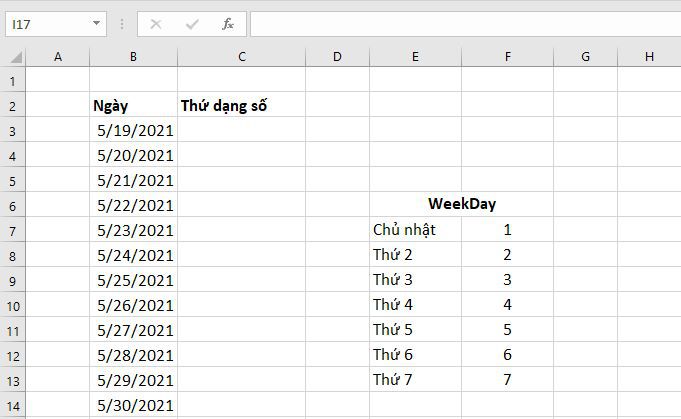
Sử dụng hàm IF kết hợp với WEEKDAY
Công thức cơ bản
Kết hợp hàm IF với WEEKDAY giúp bạn chuyển đổi kết quả số của hàm WEEKDAY thành dạng chữ. Ví dụ: =IF(WEEKDAY(B3)=1, “Chủ nhật”, “Thứ ” & WEEKDAY(B3)) sẽ trả về thứ bằng chữ thay vì số.
Cách lồng ghép hàm IF để trả về thứ bằng chữ
Bằng cách lồng ghép hàm IF, bạn có thể kiểm tra giá trị trả về của hàm WEEKDAY và chuyển đổi nó thành dạng chữ. Điều này giúp việc theo dõi và hiểu rõ hơn về ngày tháng cụ thể dựa trên thứ trong tuần. Ví dụ: Nếu ngày là Chủ nhật, công thức sẽ trả về “Chủ nhật”; nếu là Thứ hai công thức trả về “Thứ 2”.
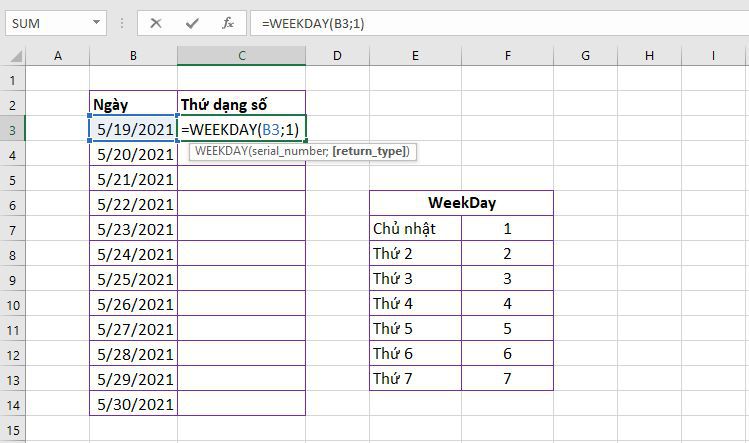
Sao chép công thức xuống các ô khác
Sau khi nhập công thức, bạn có thể kéo công thức từ ô đầu tiên xuống các ô khác để sao chép công thức. Điều này giúp bạn áp dụng cùng một công thức cho nhiều ô mà không cần phải nhập lại nhiều lần, tiết kiệm thời gian và công sức.
Sử dụng hàm CHOOSE kết hợp với WEEKDAY
Công thức cơ bản của hàm CHOOSE
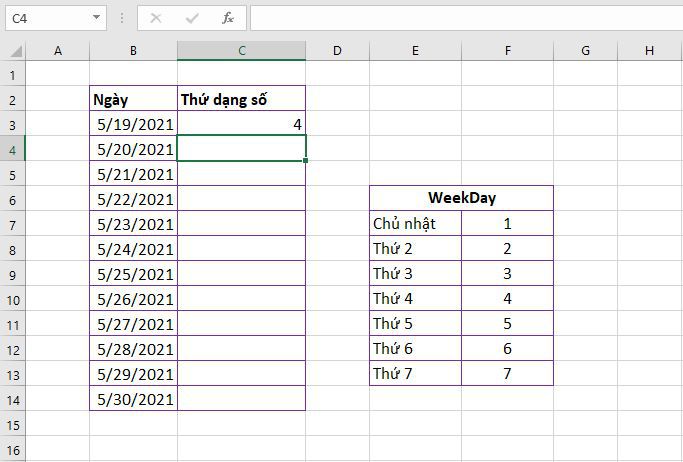
Hàm CHOOSE có cấu trúc như sau:
=CHOOSE(index_num, value_1, [value_2], … [value_n])
Hàm này trả về giá trị dựa trên vị trí trong chuỗi các giá trị. Ví dụ: Nếu index_num là 1, hàm sẽ trả về value_1; nếu index_num là 2, hàm sẽ trả về value_2, v.v.
Kết hợp hàm CHOOSE với WEEKDAY
Bạn có thể kết hợp hàm CHOOSE với WEEKDAY để trả về thứ trong tuần bằng chữ. Ví dụ: =CHOOSE(WEEKDAY(B3), “Chủ Nhật”, “Thứ 2”, “Thứ 3”, “Thứ 4”, “Thứ 5”, “Thứ 6”, “Thứ 7”). Công thức này sẽ lấy giá trị trả về của hàm WEEKDAY và chọn giá trị chữ tương ứng để hiển thị thứ bằng chữ.
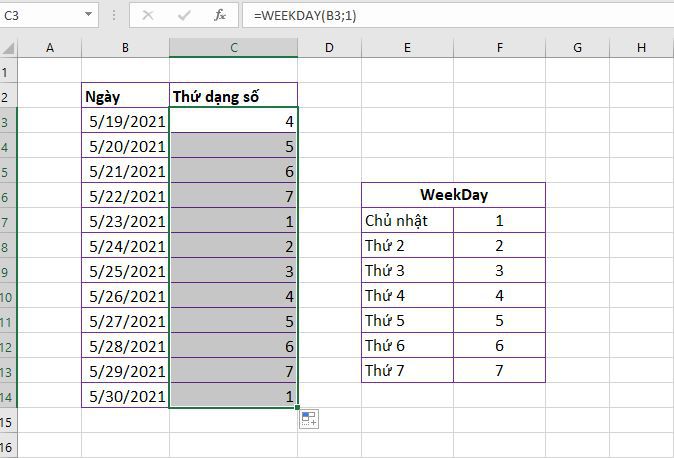
Các giá trị trả về từ hàm WEEKDAY
Định nghĩa các giá trị trả về chuẩn
Hàm WEEKDAY trả về các số từ 1 đến 7, đại diện cho các ngày trong tuần. Mặc định, số 1 tương ứng với Chủ nhật và số 7 tương ứng với Thứ bảy. Tuy nhiên, bạn có thể thay đổi kiểu giá trị trả về bằng cách sử dụng tham số Kiểu_trả_về.
Các tùy chọn từ 1 đến 17
Tham số Kiểu_trả_về trong hàm WEEKDAY cho phép bạn xác định nhiều giá trị trả về khác nhau để phù hợp với nhu cầu của mình:
- 1: Chủ nhật (1) đến Thứ bảy (7)
- 2: Thứ hai (1) đến Chủ nhật (7)
- 3: Thứ hai (0) đến Chủ nhật (6)
- 11: Thứ hai (1) đến Chủ nhật (7)
- 12: Thứ ba (1) đến Thứ hai (7)
- 13: Thứ tư (1) đến Thứ ba (7)
- 14: Thứ năm (1) đến Thứ tư (7)
- 15: Thứ sáu (1) đến Thứ năm (7)
- 16: Thứ bảy (1) đến Thứ sáu (7)
- 17: Chủ nhật (1) đến Thứ bảy (7)
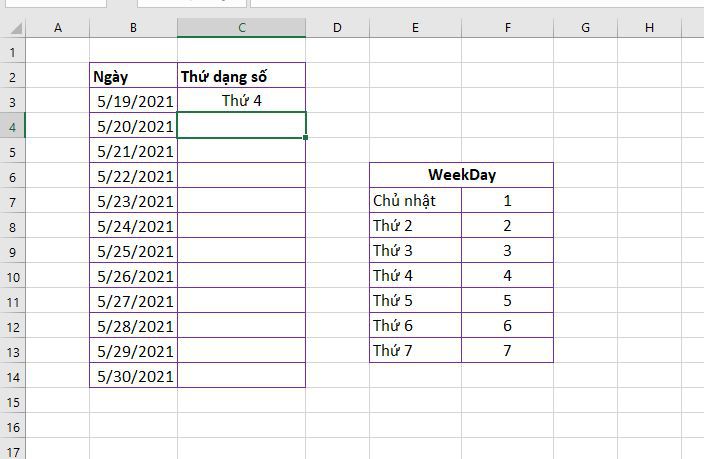
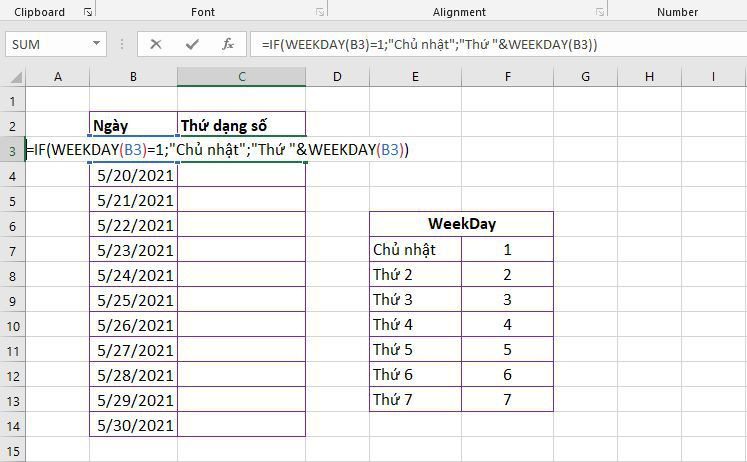
Ví dụ thực tiễn về hàm WEEKDAY trong Excel
Ví dụ về sử dụng hàm WEEKDAY đơn giản
Có ngày tháng cụ thể như 5/19/2021, bạn sử dụng hàm WEEKDAY để xác định nó là ngày thứ mấy trong tuần. Công thức sử dụng là =WEEKDAY(B3), và kết quả trả về sẽ là một số từ 1 đến 7, cho biết thứ tự của ngày trong tuần. Ví dụ, nếu kết quả là 4, thì ngày đó là Thứ tư.
Ví dụ về kết hợp hàm WEEKDAY với các hàm khác
Để nâng cao hiệu quả sử dụng, bạn có thể kết hợp hàm WEEKDAY với các hàm khác như IF và CHOOSE. Ví dụ, sử dụng công thức =IF(WEEKDAY(B3)=1, “Chủ nhật”, “Thứ ” & WEEKDAY(B3)) để chuyển đổi thứ bằng số sang thứ bằng chữ, hoặc sử dụng =CHOOSE(WEEKDAY(B3), “Chủ Nhật”, “Thứ 2”, “Thứ 3”, “Thứ 4”, “Thứ 5”, “Thứ 6”, “Thứ 7”) để trả về kết quả chữ của thứ trong tuần.
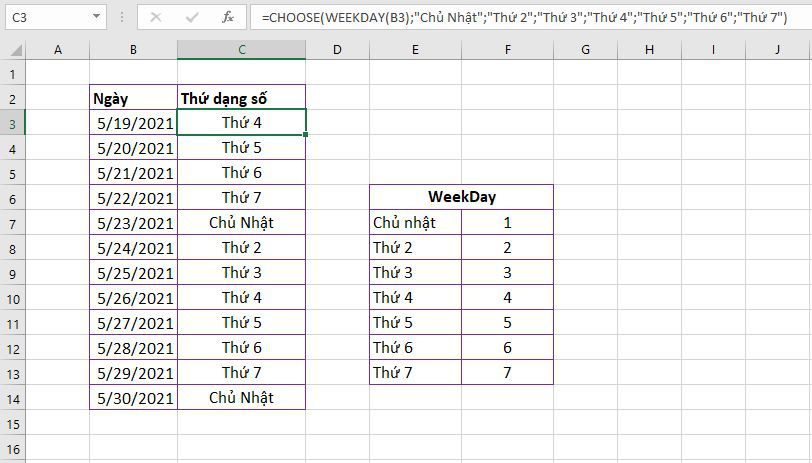
Kết Luận
Sau khi nắm vững cách sử dụng hàm WEEKDAY, cùng với sự kết hợp linh hoạt với các hàm khác như IF và CHOOSE, bạn sẽ thấy việc quản lý thời gian và sắp xếp công việc trở nên dễ dàng hơn bao giờ hết. Những bí quyết này không chỉ giúp bạn tối ưu hóa lịch trình làm việc mà còn góp phần nâng cao hiệu suất cá nhân. Hãy áp dụng ngay những kiến thức này vào công việc thực tế để trải nghiệm sự khác biệt và biến Excel trở thành cánh tay đắc lực trong mọi nhiệm vụ hàng ngày của bạn.